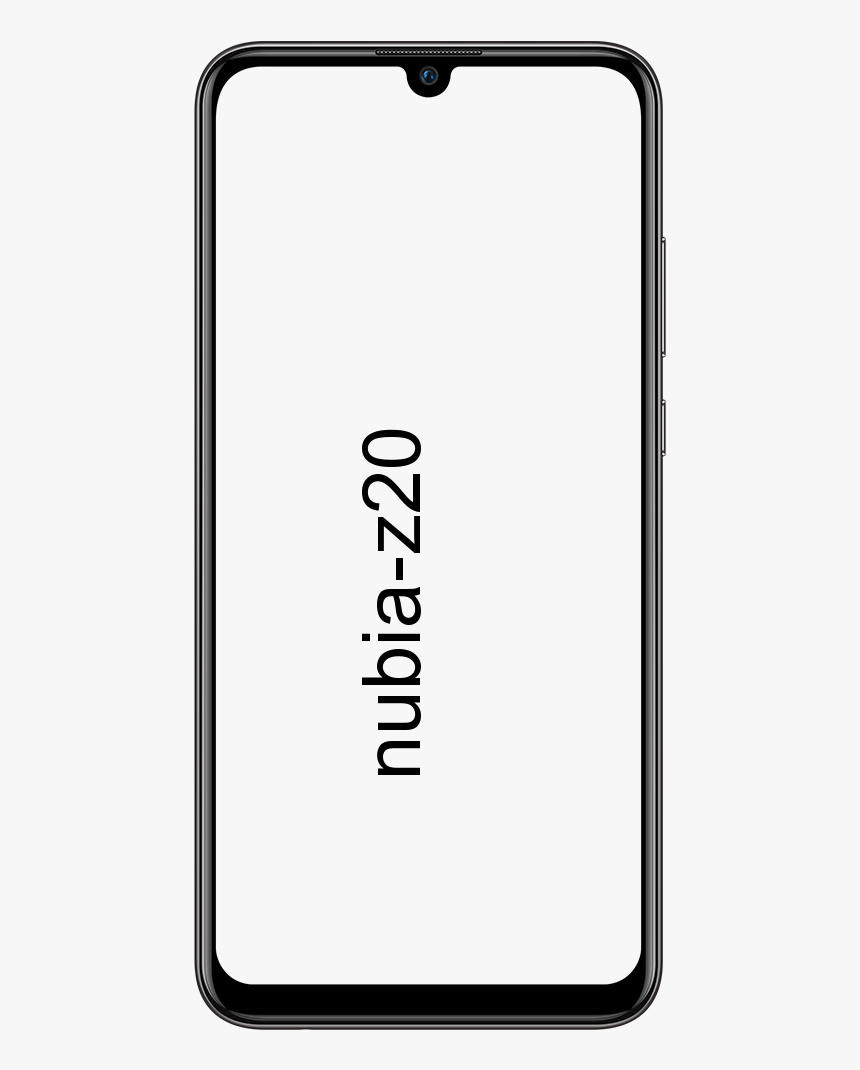Paano Paganahin ang rate ng 96Hz Refresh sa Samsung S20
Ang mga teleponong Samsung Galaxy S20 ang pinakabagong mga aparato mula sa Samsung. At ang tatlong mga aparatong ito ay talagang kahanga-hanga pagdating sa pagganap. Ito ay may mga kamangha-manghang mga detalye at display na 120Hz na gagana lamang sa resolusyon ng FHD + upang mabigyan ng mas mahusay na buhay ng baterya. Ngunit sa lalong madaling lumipat ka sa pagpapakita ng QHD + pagkatapos ay ang rate ng pag-refresh ay awtomatikong mabawasan sa 60Hz. Kahit na ang pagbawas ng Resolution sa FHD + mula sa QHD + habang ginagamit ang 120Hz ay mas mabilis na maubos ang baterya. At dahil walang magagamit na manu-manong pagpipilian sa telepono upang maitakda ang rate ng pag-refresh sa 90Hz. Sa artikulong ito, sasabihin namin sa iyo tungkol sa kung paano paganahin ang 96Hz rate ng pag-refresh sa Samsung Galaxy S20 / S20 + / S20 Ultra .
Tulad ng ngayon, walang trick na magagamit upang patakbuhin ang galaxy s20 sa resolusyon ng QHD + na may 90Hz o 120Hz refresh rate. Maaaring posible pagkatapos ng pag-rooting ngunit maraming iba pang mga developer ang sumusubok pa ring malaman ang pamamaraan upang matapos ito. Ngunit para sa mga nais ng mas mahusay na buhay ng baterya. kapag pinapanatili ang mataas na rate ng pag-refresh kung gayon ang patnubay na ito ay tiyak na para sa iyo. Sa palagay ko, ang rate ng pag-refresh ng 90Hz ay sapat na para sa isang mahusay na karanasan at hindi ka makakahanap ng maraming pagkakaiba sa 120Hz at 90Hz. Kaya't mas mahusay na bawasan ang rate ng pag-refresh mula sa 120Hz upang makakuha ng mas maraming buhay ng baterya.
Paganahin ang rate ng 96Hz Refresh
Maaaring iniisip mo na bakit ang 96Hz at bakit hindi 90Hz. Kaya, ang sagot ay simple at malinaw na sinusuportahan ng mga teleponong Samsung Galaxy S20 ang 4 na magkakaibang mga mode ng rate ng pag-refresh na 48Hz, 60Hz, 96Hz at 120Hz. Sa gayon maaari lamang kaming lumipat sa pagitan lamang ng apat na rate ng pag-refresh at hindi sa anumang iba pang random na numero. Gayunpaman, madali mong mapapalitan ang mga rate ng pag-refresh na ito kahit hindi pagkakaroon ng root access sa iyong telepono. At ang gabay na ito ay gagana sa lahat ng tatlong mga telepono Galaxy S20 , Galaxy S20 +, at Galaxy S20 Ultra.
Paano Paganahin ang 96Hz Refresh Rate sa Samsung Galaxy S20
Tulad ng alam natin na ang mga punong barko ng Samsung ay mayroong Snapdragon o Exynos chipset depende sa rehiyon. At pagkatapos tumakbo ang maraming mga benchmark at subukan ito ay sigurado. Ang Exynos na iyon ay hindi kasing lakas ng Snapdragon at maraming mga gumagamit ang sumasalungat sa desisyon na itampok ang Exynos chipset sa mga punong barko. Gusto ko ring makita ang parehong mga pagtutukoy sa buong rehiyon dahil nagbabayad sila ng presyo para sa pagganap ng punong barko. Ang Exynos ay hindi maganda ang pagganap pagdating sa pagganap at upang madagdagan ang pagganap ng baterya maaari mong bawasan ang rate ng pag-refresh gamit ang gabay na ito.
Narito ang ilang mga puntos na dapat mong malaman bago baguhin ang rate ng pag-refresh.
- Maaari ka lamang lumipat sa pagitan ng 48Hz, 60Hz, 96Hz, 120Hz
- Gagana lamang ang 96Hz & 120Hz sa resolusyon ng FHD +
- I-install Mga driver ng ADB at Fastboot sa iyong kompyuter
Mga Hakbang upang Bawasan ang Refresh Rate sa 96Hz sa Mga teleponong Samsung S20
Ito ay isang simpleng proseso at hindi kailangang mag-root access. Ngunit tiyakin lamang na na-install mo ang driver sa iyong computer.
- Unang buksan ang Mga setting sa iyong mga teleponong Galaxy S20.
- Sa mga setting buksan ang Tungkol sa telepono pagpipilian
- Ngayon mag-click sa Impormasyon ng Software at pagkatapos ay i-tap ang 7-8 beses sa Bumuo ng Numero at ipapakita ito Isa ka nang developer .
- Ang hakbang sa itaas ay paganahin ang Mga pagpipilian ng nag-develop sa iyong Galaxy S20. Kaya upang buksan ito pumunta sa Mga Setting> Mga Pagpipilian sa Developer.
- Ngayon sa Opsyon ng Developer hanapin ang USB debugging at paganahin ito.
- Buksan ang Command Window o CMD sa iyong computer.
- Ikonekta ang iyong telepono ng Galaxy S20 sa computer gamit ang isang USB cable. At kung humihiling ito para sa pag-debug ng pahintulot pagkatapos ay payagan ito.
- Ipasok ngayon ang utos sa ibaba upang suriin kung nakakonekta ang aparato.
adb devices
- Ipapakita ng utos sa itaas ang aparato id, na nangangahulugang nakakonekta ang aparato. At kung ito ay nagpapalitaw ng isang prompt pagkatapos payagan ang pag-debug sa iyong telepono.
- Kapag nakakonekta ang aparato ipasok ang mga utos sa ibaba isa-isa upang paganahin ang 96Hz display sa Samsung S20 / S20 + / S20 Ultra.
adb shell settings put system peak_refresh_rate 96.0
adb shell settings put system min_refresh_rate 96.0
- Ang utos sa itaas ay paganahin ang 96Hz display at maaari mong suriin gamit ang anumang third party app.
Kaya't ito lang, sa wakas ay nabawasan mo ang rate ng Refresh mula 120Hz hanggang 96Hz sa iyong Galaxy S20 para sa mas mahusay na buhay ng baterya.
Mga hakbang upang Alisin ang 96Hz Refresh Rate sa Samsung S20 Telepono
Kung sakaling nais mong lumipat sa iba pang magagamit na mga rate ng pag-refresh o nais na alisin ang 96Hz pagkatapos ay sundin ang mga hakbang sa ibaba.
>> Aalisin ng isang normal na pag-reboot ang rate ng pag-refresh ng 96Hz sa iyong telepono. At upang paganahin ito, muli kailangan mong sundin ang parehong mga hakbang na ibinigay sa itaas.
>> Maaari ka ring pumunta sa Mga Setting at piliin ang alinman sa 60Hz at 120Hz at ang 96Hz ay aalisin.
>> Ang isa pang bagay na maaari mong gawin ay palitan lamang ang 96Hz hanggang 48Hz, 60Hz o 120Hz sa utos na ADB na ibinigay sa itaas.
kung paano makakuha ng nfl laro sa kodi
Iyon lang ngayon alam mo kung paano paganahin ang lahat ng magagamit na mode ng rate ng pag-refresh sa iyong aparatong Galaxy S20. Maaari naming makita ang ilang mga bagong pagpipilian sa isa sa paparating na pag-update na maaaring payagan kaming lumipat sa pagitan ng mga rate ng pag-refresh nang madali.
Konklusyon
Sige, Iyon lang ang Mga Tao! Inaasahan kong gusto mo ang Paganahin ang artikulong rate ng Refresh na 96Hz at makita itong kapaki-pakinabang sa iyo. Bigyan kami ng iyong puna dito. Gayundin kung mayroon kang mga karagdagang query na nauugnay sa artikulong ito. Pagkatapos ipaalam sa amin sa mga komento sa ibaba. Babalik kami sa iyo sa ilang sandali.
Magkaroon ng isang Magandang Araw!
Tingnan din: Paano Ayusin ang Black Screen Pagkatapos ng Pag-update ng Windows 10